web服务器无处不在,本次教程主要简单介绍一个简单的web服务IIS,IIS主要适用于ASP.NET、ASP等语言使用。
1、打开控制面
选择程序和功能
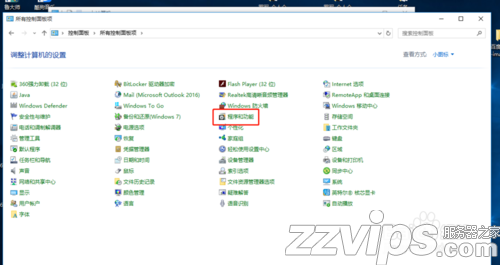
2、点击启用或关闭windows功能
打开一个小框框提供给用户配置相关软件,本次主要打开IIS功能 ,具体步骤看图
提示:这里可能等的时间有点久,有可能也需要重启
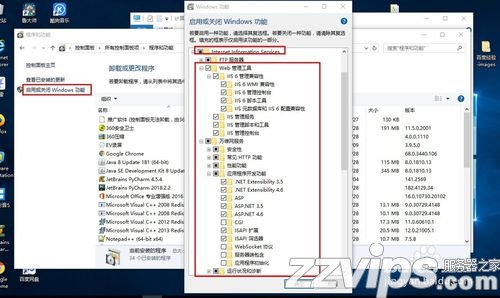
3、回到控制面板
点击管理工具,双击信息管理工具,具体看图
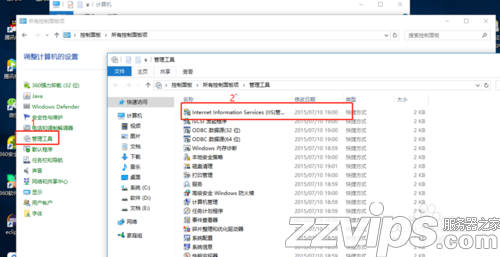
4、进入IIS管理器
右击网站新建网站,填写网站名称如:myweb,网站的具体路径如:放在E:/iis下,其他都是默认,具体配置看自己需求。
注意:要是选择默认端口80,则会提示如下图所示,点击确定进入下一步
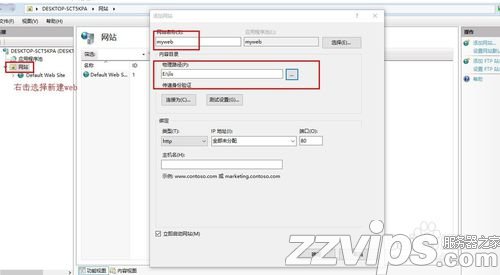
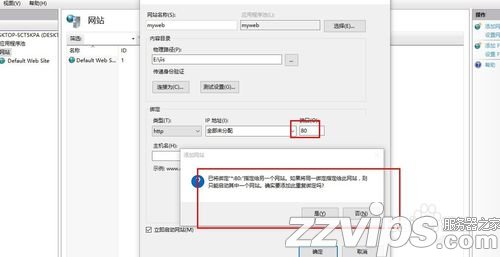
5、关闭默认网站
打开自己的网站如myweb
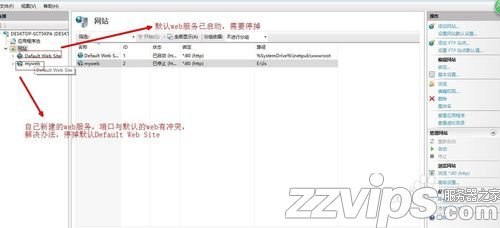
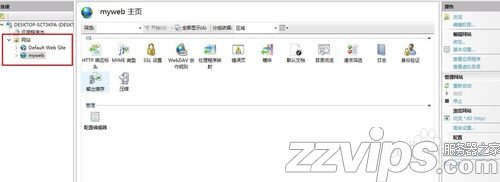
6、写入测试网页
进入E:/iis目录,新建一个名为index.txt文件,在里面写入点测试内容,最后改index.txt后缀名即index.html,具体看图片
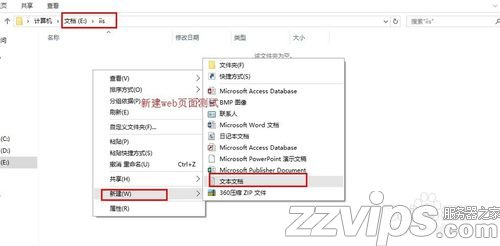
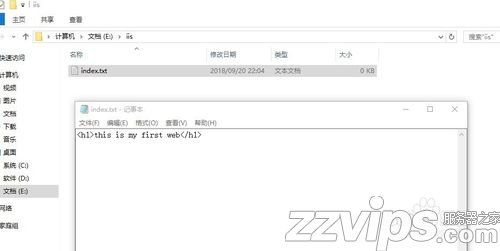
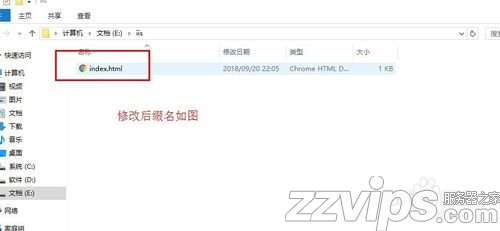
7、测试网站myweb
在浏览器输入http://192.168.1.103,看到如下页面说明你成功了。
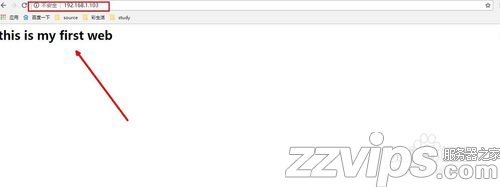
注意事项
另一台电脑访问本机的web时需要保持两台电脑能相互通信
记得关闭防火墙,谢谢




















 244
244











 被折叠的 条评论
为什么被折叠?
被折叠的 条评论
为什么被折叠?








